照片怎么调整大小kb 图片大小怎么改变为指定的KB大小
更新时间:2024-01-11 08:50:37作者:jiang
在现代社交媒体和网络传媒的时代,图片的大小调整成为了我们经常需要面对的问题,无论是为了在个人主页上展示优美的照片,还是在网站上上传图片以提升用户体验,我们都需要掌握调整图片大小的技巧。很多人对于如何将图片的大小改变为指定的KB大小感到困惑。在本文中我们将探讨一些简单而有效的方法,帮助你轻松调整图片的大小,以满足不同平台和需求的要求。无论你是一位摄影爱好者、社交媒体达人,还是一位网站管理员,这些技巧都将对你有所帮助。
步骤如下:
1.第一步:选中需要改变大小的图片,单击鼠标右键。打开方式选择“画图”,红色线框标记的就是当前图片的大小。


2.第二步:在工具栏中单击“重新调整大小”按钮。
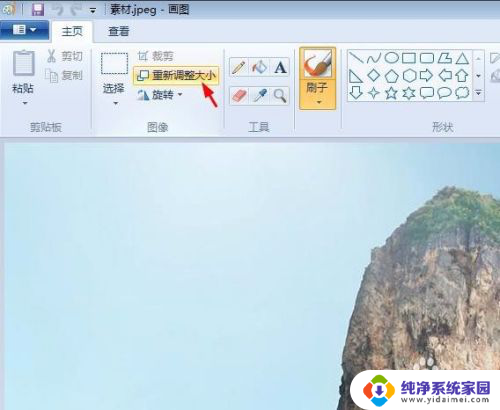
3.第三步:如下图所示,弹出“调整大小和扭曲”对话框。可以通过“百分比”和“像素”两种方式调整图片大小。
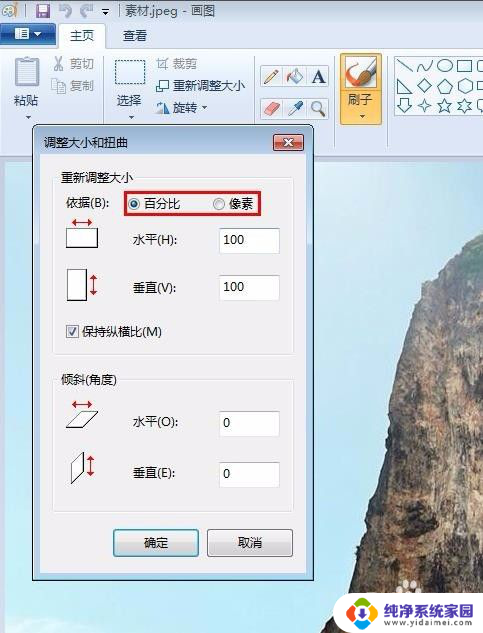
4.第四步:我们选择像素,输入要设置的水平和垂直数值。单击“确定”按钮。
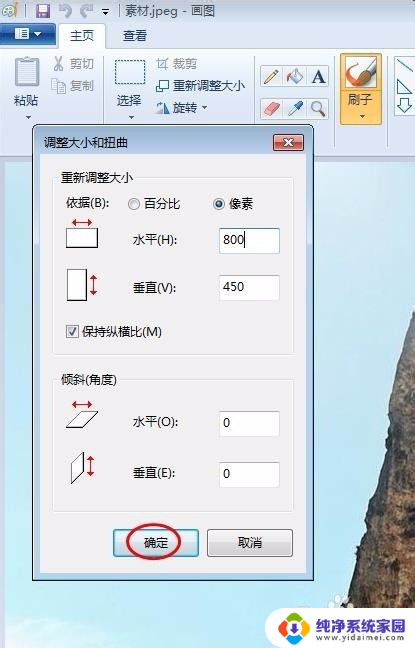
5.第五步:单击左上角“保存”按钮,图片kb就变小了。
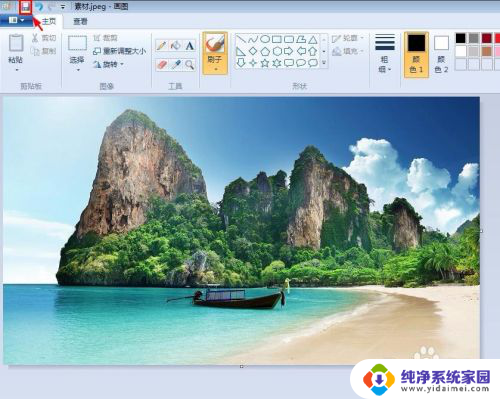
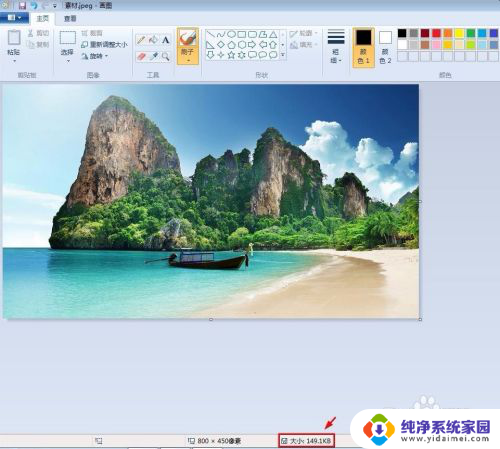
以上就是关于如何调整照片大小的全部内容,如果您遇到同样的问题,可以参考本文中介绍的步骤进行修复,希望这对您有所帮助。
照片怎么调整大小kb 图片大小怎么改变为指定的KB大小相关教程
- 如何改变照片的kb大小 如何调整图片大小kb
- 怎么样修改照片大小kb 怎么调整图片大小kb
- 怎么调整图片的大小kb 图片大小kb怎么调整
- 怎样调整图片大小kb 如何改变图片大小kb
- 电脑调整照片大小kb 电脑如何调整图片大小kb
- 怎样改变图片的kb大小 怎样改变图片大小kb
- 电脑怎样调整照片大小kb 怎么减小照片大小kb
- 画图调整图片大小kb 如何通过画图工具改变图片大小kb
- 电脑上怎么调整图片大小kb 电脑如何调整图片大小kb
- 电脑免费修改照片大小kb 电脑怎样修改图片大小kb
- 笔记本开机按f1才能开机 电脑每次启动都要按F1怎么解决
- 电脑打印机怎么设置默认打印机 怎么在电脑上设置默认打印机
- windows取消pin登录 如何关闭Windows 10开机PIN码
- 刚刚删除的应用怎么恢复 安卓手机卸载应用后怎么恢复
- word用户名怎么改 Word用户名怎么改
- 电脑宽带错误651是怎么回事 宽带连接出现651错误怎么办